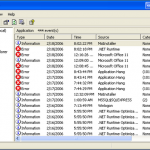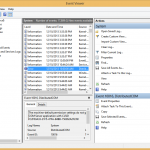崩潰和其他錯誤可能不僅僅是一件麻煩事。它們會降低您的計算機速度,或者在某些情況下,甚至可能導致您丟失重要信息。 Windows中有一些有用的工具可以幫助您診斷和糾正這些錯誤,以幫助您立即開始您的活動。 事件查看器是Windows最重要的診斷工具之一。 Viewer可以顯示發生的錯誤並幫助您找出它們發生的原因。它還將顯示緊急程度,從屏幕左側的低 – 高使用圖標。 Windows 8啟動事件查看器: 1.按Winkey + w 。這將打開搜索框 。在搜索框中輸入“ ev ”,然後按Enter鍵。單擊“ 查看事件日誌” 。 2.請注意,舊版本的事件查看器與Windows 8版本之間的主要區別在於3面板設計。這樣可以更輕鬆地查看,以幫助您分析不同應用程序的工作方式。 3.要執行快速事件檢查,請將注意力轉到“ 概述”和“摘要”窗格。 4.注意標記為“ 嚴重 ”或“ 錯誤 ”的事件。可能導致應用程序問題或崩潰的事件。 Windows XP和Vista / 7啟動事件查看器: 1.轉到“ 開始”菜單,然後單擊“ 控制面板” 。接下來,單擊“ 系統和安全性” ,打開此菜單後,單擊“ 管理工具” 。最後,單擊“ 事件查看器”。 成功完成啟動Viewer的說明後,應顯示以下屏幕。請注意內部帶有白色“ X ”的紅色圓圈,這些表示錯誤事件。 “Microsoft Windows事件查看器是解決問題的有用起點” 您可能會在Viewer上看到許多錯誤事件,這是很正常的,因為Windows會記錄自您第一次打開電腦以來PC上發生的每個事件。 側欄可能如下所示: “事件查看器側欄將幫助您縮小問題範圍” 此側欄將幫助您縮小系統或程序遇到崩潰類型事件的範圍。一般計算機崩潰問題的最佳起點是在管理事件區域內。 調查特定的錯誤事件: 1.雙擊側欄菜單中的“ 管理 事件 ”。事件現在將顯示在主事件查看器窗口中。 2.首先雙擊最近的錯誤事件。為確保事件是最新的,請仔細檢查它發生的日期和時間,這將顯示在“日期和時間”列下的主視圖窗口中。這將為您提供錯誤事件詳細信息。 “事件查看器提供的錯誤詳細信息將幫助您找到解決問題的最佳解決方案” 3.單擊“ 詳細信息”選項卡,這將顯示有關錯誤事件和可能原因的詳細信息。在上面的屏幕截圖中,由於固件過期問題而發生錯誤。 事件查看器建議安裝更新以更正問題。 4.為了糾正此類問題,請務必在Microsoft網站上檢查固件的系統更新。 *請注意,上面的屏幕截圖中有一個名為“事件ID”的項目。在上圖中,此錯誤的事件ID為“12”。如果您在識別詳細說明中描述的問題時遇到問題,可以通過Google事件ID來確定問題所在以及如何解決問題。一個有用的網站聚合各種ID的信息和解決方案是EventID.net 。該站點允許簡單的錯誤事件搜索,並提供可能導致問題的更詳細的描述。
| 通過 Davide De Vellis |
|
|
| 通過 Davide De Vellis |
|
|
嘗試解決任何計算機問題的最大挫折之一是,通常很難識別導致錯誤的錯誤。計算機故障和錯誤有時似乎突然冒出來,沒有明顯的原因。一分鐘你的電腦工作得很好;下一分鐘,它將永遠啟動或程序運行不順暢。 幸運的是,Microsoft Windows配備了一個有用的程序,在許多Windows用戶中鮮為人知。 事件查看器會記錄您首次啟動計算機時發生的每個事件。記錄的事件包括與計算機上安裝的程序,系統性能和安全性相關的事件。 “使用事件查看器收集各種信息” 事件查看器通常由IT專業人員,計算機技術人員和程序員使用。但是,Windows用戶也可以使用它來了解他們的計算機在表面下做了什麼。在許多情況下,事件查看器將為您提供導致計算機出現故障或性能不佳的事件和後續錯誤。 事件查看器適用於所有最新版本的Windows,但打開程序的步驟因每個版本而略有不同: 在Windows XP中 ,請遵循以下路徑: 開始菜單控制面板性能和維護管理工具計算機管理在Windows Vista中 ,使用以下路徑: 開始菜單控制面板系統和維護管理工具事件查看器在Windows 7中 ,請遵循以下路徑: 開始菜單控制面板系統和安全管理工具事件查看器在Windows 8中 ,請遵循以下路徑: 同時按Windows鍵和“W” 這將打開一個搜索框,在框中輸入“EV”或“事件視圖” 點擊“查看事件日誌” “從Windows 8訪問事件查看器” 當您打開事件查看器時,您可能會被列出的事件數量和錯誤消息所淹沒。請記住,自計算機首次啟動以來,該程序一直在記錄事件。對於許多計算機來說,這意味著有數千個事件和錯誤。 “通過事件查看器首次啟動時收集了大量信息” 在Windows 7中,尤其是在Windows 8中,界面變得更加用戶友好。三窗格界面允許您在“概述”和“摘要”部分中查看高級事件,或深入挖掘並檢查特定事件。 “Windows 8中的事件查看器佈局比舊版本更清晰” Vista和XP具有不太精細的界面並提供大量信息。 “像XP這樣的舊版Windows中的事件查看器很難導航” 一些錯誤和事件可能聽起來很神秘或嚴重。微軟專家建議用戶只有在計算機出現特定問題時才會擔心錯誤和事件。通常,不必擔心解決列出的每個錯誤。 根據事件查看器中顯示的信息量,您可能無法立即確定與您的問題相關的錯誤。錯誤或事件的標題可能不清楚,或者可能只是太多而無法排序。事件查看器還會顯示事件發生的日期和時間。考慮問題何時開始,然後查找在該時間範圍內發生的錯誤是有幫助的。這會將焦點縮小到一些錯誤,而不是強迫你逐一篩選所有錯誤。 您可能會發現您懷疑與您的問題有關的錯誤和事件,但程序中的錯誤名稱可能無法讓您清楚地了解發生的情況。嘗試將錯誤插入ReviverSoft博客的搜索字段,或者如果您有BSOD,請查看ReviverSoft藍屏助手。如果您沒有任何運氣,請嘗試在ReviverSoft Answers上發布問題,或者您也可以嘗試首選搜索引擎,因為其他人很可能遇到相同的錯誤,您將能夠找到有關如何問題已經解決。 當您嘗試解決問題時,事件查看器非常有用,並且是用於深入了解計算機操作的有用工具。它可以幫助您快速,輕鬆地解決問題,為您解決自己的問題提供有效的起點。
| 通過 Davide De Vellis |
|
|
多年來,藍屏死機(BSOD)一直是Windows用戶沮喪的源泉。 Windows遇到嚴重錯誤時,將發生BSOD。發生這些錯誤時,Windows將暫停正在執行的操作,顯示帶有相關錯誤信息的屏幕,然後重新啟動系統。這些錯誤不僅令人煩惱,而且還可能導致重要數據丟失並表示您的計算機存在嚴重問題。如何找出造成藍屏死機的原因BSOD是嚴重的錯誤,不幸的是,它們也有許多可能的原因。通常,藍屏死機指示嚴重的硬件錯誤。但是,這也可能是惡意軟件感染,驅動程序錯誤甚至軟件錯誤的結果。確定錯誤的確切原因將需要一些故障排除。 “ Windows 8中的藍屏死亡(BSOD)”這些錯誤消息是什麼意思?當您獲得BSOD時,您會首先註意到的是向您提供的技術信息量。這通常看起來令人生畏,老實說,即使是高級Windows用戶也常常不了解他們所看到的內容。這些是特殊的錯誤消息,稱為“停止代碼”。 STOP代碼為用戶提供了必要的信息,以調查他們收到的錯誤。停止代碼可能無法顯示全部內容,但是它們為您提供了一個起點。查看ReviverSoft藍屏幫助程序,您可以在其中輸入BSOD的停止代碼,它將搜索我們的錯誤數據庫,並且將為您提供有關錯誤的說明和建議的解決方案。了解Windows知道什麼除了STOP代碼外,Windows還在Event Viewer中提供了有價值的故障排除信息。從XP到Windows 10的所有Windows版本都可以使用Event Viewer。但是,訪問Event Viewer的過程因您的版本而異。要在Windows XP中訪問事件查看器:單擊開始按鈕。單擊控制面板。單擊性能和維護。單擊管理工具。單擊“計算機管理” 。查找事件查看器,然後單擊它。要在Windows Vista和Windows 7中訪問事件查看器,請執行以下操作:單擊開始按鈕。單擊控制面板。單擊系統和安全性。單擊管理工具。單擊事件查看器。要在Windows 8和Windows 10中訪問事件查看器,請執行以下操作:點擊Windows鍵。輸入“查看事件”。按回車。訪問事件查看器後,在Windows的所有版本中,查找Windows知道的有關BSOD的過程都是相同的。去做這個:選擇窗口左側的Windows日誌。您將看到許多子類別。選擇這些類別中的任何一個都會在屏幕中央彈出一系列事件日誌。任何藍屏錯誤都列為“錯誤”。雙擊任何發現的錯誤進行調查。在這裡,您將獲得有關錯誤的任何相關信息。通常,這只會顯示錯誤報告的STOP代碼。但是,其他錯誤或警告也可能為您了解BSOD的原因提供線索。請記住,您可以使用ReviverSoft藍屏幫助程序來檢查有關這些錯誤的信息,並尋找引起錯誤的原因,或者搜索ReviverSoft Blog 。像Google和Bing這樣的主要搜索引擎也是解決問題的好資源。 “事件查看器可查看系統上已發生的錯誤和其他項目”確定硬件是否有故障雖然BSOD死機確實有許多可能的原因,但到目前為止,硬件問題是最常見的。因此,在此處開始故障排除通常是一個好主意。您最近是否對硬件進行過任何更改?如果是這樣,請嘗試重新安裝任何相關的驅動程序。您始終可以運行Driver Reviver為您識別丟失或不正確的驅動程序。好處是,如果任何BSOD錯誤與硬件的添加同時發生,則很可能歸咎於該硬件。如果您未對硬件進行任何更改,則可能是硬件老化或故障引起的問題。 BSOD的兩個最常見的硬件原因是內存錯誤和過熱。按照我們的“內存測試”文章中概述的說明,可以測試系統是否有錯誤的內存。如果系統過熱,則應立即採取措施解決此問題。過熱的PC會破壞系統的硬件,從而將一個相對簡單的問題變成昂貴的問題。有幾種簡單的方法可以確定PC是否過熱。您的電腦…運行異常熱?風扇異常響亮嗎?通風是否阻塞或充滿灰塵?如果其中任何一個是正確的,則可能存在嚴重的過熱問題。首先清除風扇上的灰塵,並確保通風暢通。當深夜Netflix躺在床上時,許多通風孔阻塞了通氣孔,導致筆記本電腦吃光了。您也可以查看有關過熱的文章,以找到可能的解決方案。掃描惡意軟件如果找不到導致錯誤的硬件原因,建議進行惡意軟件掃描。使用信譽良好的反惡意軟件或反病毒程序,掃描您的PC是否存在任何惡意軟件或病毒。這些類型的程序由惡意代碼組成,可以利用或破壞您的PC。除其他許多嚴重並發症外,這通常可能導致BSOD。如果您尚未安裝最佳解決方案,請查看我們的文章“ 最佳反惡意軟件”,以選擇免費的解決方案來幫助您進行掃描。